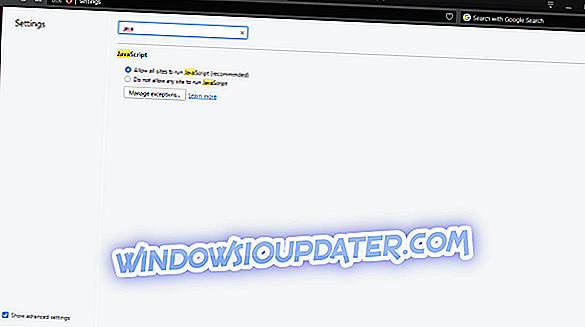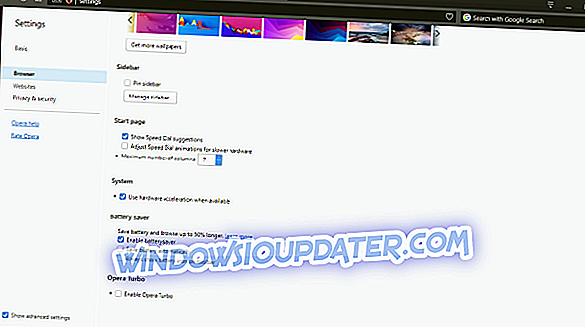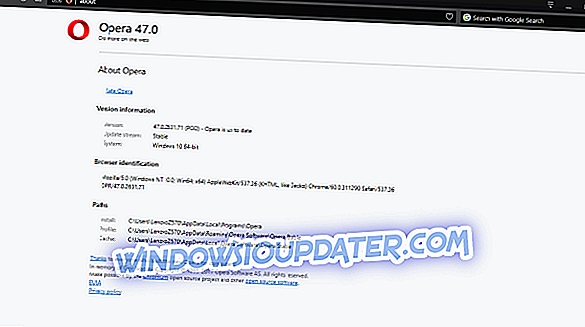Opera sentiasa menjadi alternatif kepada pelayar yang lebih popular, terutamanya selepas mereka mengubah reka bentuk antara muka dan memperkayakan pengalaman keseluruhan dengan lebih daripada beberapa alat terbina dalam, seperti VPN atau Penyekat Iklan. Sebaliknya, lelaran Opera terkini jauh dari sempurna. Satu isu yang betul di bahagian atas ialah ralat skrin hitam yang berlaku di Windows 10.
Apabila skrin hitam tiba-tiba muncul, mereka terpaksa menghentikan proses dan memulakan semula penyemak imbas. Nasib baik, ada beberapa perkara yang boleh anda lakukan untuk menangani isu ini. Sekiranya anda mengalami kesukaran dengan Opera akhir-akhir ini, pastikan untuk menyemak senarai penyelesaian yang mungkin di bawah.
Bagaimana untuk menyelesaikan masalah skrin hitam di Opera
Penyelesaian 1 - Mulakan semula penyemak imbas
Langkah pemecahan masalah yang pertama dan paling jelas adalah penyegerakan mudah penyemak imbas. Akar Opera Chromium cenderung ke arah pepijat tertentu, disebabkan perubahan yang dilakukan pada integrasi flash. Peristiwa yang sama hadir dalam Chrome, jadi jangan mengherankan anda bahawa Opera mengalami masalah yang sama. Jadi, untuk permulaan, pastikan untuk memulakan semula Opera dan cari perubahan.
Di samping itu, ia tidak dinasihatkan untuk sementara melumpuhkan ad-blocker terbina dalam (atau pihak ketiga) dan semak resolusi masalah. Sekiranya masalah itu berlaku lagi, pastikan untuk meneruskan kerja di bawah.
Penyelesaian 2 - Dayakan Flash
Lebih dari setahun yang lalu, majoriti pemaju pelayar memutuskan untuk memecahkan pemain flash pihak ketiga kerana ancaman keselamatan dan penambahbaikan kebolehgunaan secara keseluruhan. Mereka beralih kepada pemain flash terbina dalam, yang juga disediakan oleh, anda rasa, Adobe. Langkah mundur untuk Adobe, tetapi ini dijangkakan dengan baik. Walau bagaimanapun, itu tidak menjadikan Flash usang. Pengguna masih memerlukannya untuk mengakses kandungan multimedia di web secara lancar.
Peristiwa "skrin hitam" pastinya boleh disebabkan oleh kekurangan aktiviti pemain flash di latar belakang. Walaupun Flash perlu diaktifkan secara lalai, ia tidak akan dikenakan biaya untuk memeriksa tetapan. Selain itu, jika anda memasang pemain flash pihak ketiga, seperti Shockwave, pastikan untuk mengeluarkannya. Arahan di bawah akan membantu anda mencari Flash dalam Tetapan:
- Buka Opera.
- Klik pada Menu dan buka Sambungan> Urus Sambungan.
- Lumpuhkan atau Alih Keluar mana-mana Flash Player yang tersalah dipasang.
- Buka Menu sekali lagi dan pilih Tetapan.
- Dalam bar Carian Cari, ketik "Flash".
- Dari pilihan yang tersedia, pilih "Mengesan dan jalankan kandungan Flash penting (disyorkan)".
Penyelesaian 3 - Dayakan Java
JavaScript adalah, serupa dengan Flash, satu kejahatan yang perlu. Tanpa itu, anda akan menghadkan kebolehgunaan keseluruhan penyemak imbas. Ia boleh menimbulkan kegelisahan kadang-kadang, tetapi anda masih memerlukannya untuk mengoptimumkan kandungan yang ditawarkan oleh tapak web yang sudah lapuk dengan betul. Tidak jelas jika JavaScript (atau kekurangannya) berada di belakang masalah "skrin hitam", tetapi disyorkan untuk membolehkannya.
Ikut arahan di bawah untuk membolehkan JavaScript pada Opera:
- Klik Menu dan buka Tetapan.
- Dalam bar Carian Cari, ketik "Java".
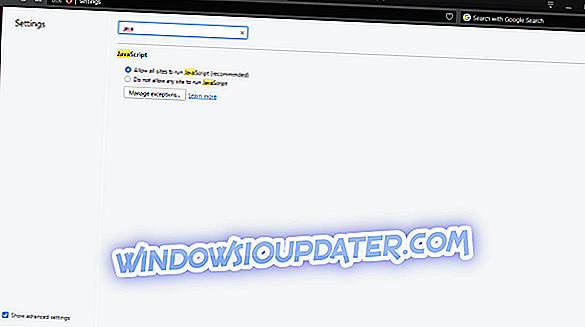
- Togol "Benarkan semua tapak untuk menjalankan JavaScript (disyorkan)" Aktif.
- Mulakan semula penyemak imbas.
Penyelesaian 4 - Lumpuhkan Percepatan Perkakasan
Percepatan Perkakasan adalah ciri pelayar terbina dalam yang meningkatkan pengalaman pemutaran video dengan bergantung kepada perkakasan dan bukan perisian. Kini, ini adalah pilihan yang sah untuk pengguna yang mempunyai konfigurasi GPU sekurang-kurangnya. Bagi mereka yang mempunyai grafik bersepadu yang rendah, Percepatan Perkakasan adalah lebih banyak kelemahan daripada penambahbaikan. Selain itu, disebabkan kekurangan sumber, ciri ini sememangnya boleh menyebabkan skrin hitam semasa menstrimkan video dan memainkan animasi.
Jika anda tidak pasti bagaimana untuk melumpuhkan Percepatan Perkakasan, yang didayakan secara lalai, pastikan untuk mengikuti langkah-langkah di bawah:
- Buka Opera.
- Klik pada Menu di sudut atas kiri.
- Buka Tetapan.
- Semak kotak "Tunjukkan tetapan lanjutan" di bahagian bawah.
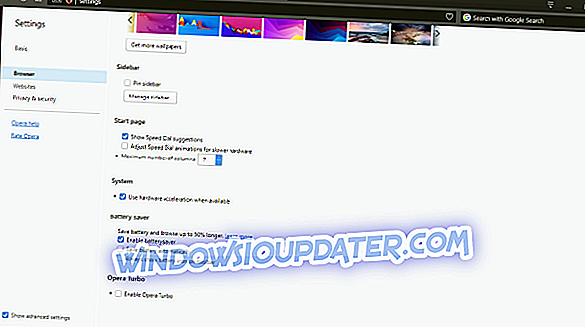
- Sekarang, klik pada Penyemak Imbas.
- Tatal ke bawah sehingga anda mencapai tab Sistem.
- Nyahtandai kotak "Gunakan pecutan perkakasan apabila tersedia".
- Restart Opera.
Jika masalah itu disebabkan oleh Percepatan Perkakasan, ini harus menyelesaikannya. Jika tidak, terdapat langkah lain yang perlu anda pertimbangkan.
Penyelesaian 5 - Kosongkan data penyemakan imbas
Anda mungkin menyedari bahawa pelayar cenderung untuk mengumpul data penyemakan imbas untuk mempercepatkan hal-hal dan membuat pengalaman penyemakan imbas lebih baik. Sebagai contoh, data Cached akan mengurangkan masa loading sesetengah tapak. Sebaliknya, apabila cache tersusun, ia boleh menjejaskan prestasi secara keseluruhan dan, dalam senario kes terburuk, menyebabkan isu skrin hitam di Opera.
Oleh itu, kami harus menasihatkan anda untuk membersihkan data penyemakan imbas dan, dengan berbuat demikian, anda sememangnya akan menyelesaikan masalah di tangan:
- Semasa di Opera, tekan Ctrl + H untuk membuka tetingkap Sejarah.
- Klik pada butang "Kosongkan data pelayaran ..." yang diletakkan di sudut kanan atas.
- Dalam tetingkap drop-down, pilih "Permulaan masa".
- Semak kotak yang ingin anda kosongkan. Penekanan khusus dilakukan pada imej dan fail Cached dan Cookies.
- Klik pada Clear browsing data.
Perlu diingatkan bahawa ini akan membasmi semua yang anda lihat pada senarai. Jadi, jangan kata laluan yang jelas jika anda tidak 100 peratus pasti mengenainya. Kami tidak mahu pulih banyak kata laluan terlupa dari pelbagai akaun, bukan?
Penyelesaian 6 - Periksa pemacu GPU
Sekiranya anda baru memasang semula sistem anda atau melakukan beberapa tindakan pemulihan, ada kemungkinan pemandu GPU anda tidak dipasang. Anda boleh mengenali dengan mudah dengan mencari resolusi. Tanpa pemandu yang betul, anda tidak dapat menetapkan resolusi lalai, dan kebanyakan masa, PC terjebak dengan 1024 x 768. Selain itu, anda tidak akan dapat menggunakan mana-mana proses yang berkaitan dengan GPU, termasuk video streaming di Opera.
Untuk tujuan itu, pastikan anda memasang pemacu GPU yang sesuai. Prosedurnya berbeza-beza bergantung kepada sistem yang anda jalankan, jadi kami akan menunjukkan kepada anda cara melakukannya dalam Windows 10:
- Tekan kekunci Windows + X untuk membuka menu Pentadbiran.
- Klik Pengurus Peranti.
- Navigasi ke Paparan Adapter.
- Klik kanan peranti GPU bermasalah dan pilih Kemas kini pemacu.
- Akhir sekali, apabila pemasang dipasang, mulakan semula PC anda.
Anda juga boleh menggunakan alat automatik seperti Updater Pemandu TweakBit. Ia akan mengimbas semua sistem anda dan secara automatik mencari pemandu yang sudah ketinggalan zaman. Kemas kini yang diperlukan akan ditunjukkan dalam senarai yang lengkap dan yang perlu anda lakukan ialah memilih mana yang hendak dipasang / kemas kini. Ini cara paling selamat untuk mengemaskini pemacu anda dengan memasangnya secara manual boleh menyebabkan kerosakan sistem dengan memasang versi pemacu yang salah.
Penyelesaian 7 - Kemas kini kepada versi stabil terkini
Hanya ada banyak yang boleh anda lakukan jika masalahnya berada dalam kod. Dengan kemas kini yang kerap, selalu ada peluang yang pemaju mengingati sesuatu. Nasib baik, versi stabil seterusnya harus menangani isu-isu yang muncul pada masa lalu. Begitulah jalannya dengan kebanyakan peningkatan perisian, lingkaran ajaib di mana-mana platform yang diberikan di luar sana.
Oleh itu, jika kemas kini anda tidak ditadbir secara automatik oleh penyemak imbas itu sendiri, anda harus memeriksa secara manual versi stabil terkini. Dan apabila kita mengatakan stabil, kita tidak merujuk kepada versi beta. Sekiranya anda bukan pengguna atau pemaju yang berpengetahuan, lebih selamat untuk anda menggunakan versi yang stabil semata-mata. Jadi, sekiranya anda terjebak dengan versi Beta Opera, pastikan anda menyahpasangnya dan dapatkan versi stabil percuma di sini.
Untuk menyemak kemas kini Opera yang mungkin, ikuti arahan di bawah:
- Buka Opera.
- Ketik butang Menu di sudut kiri atas.
- Buka Mengenai Opera.
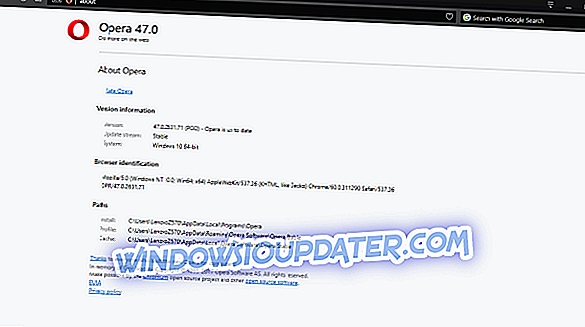
- Pemasang akan menyemak kemas kini yang tersedia.
- Jika ada versi baru yang tersedia, ia akan dipasang segera.
Penyelesaian 8 - Pasang semula Opera
Akhirnya, jika penyelesaian yang dinyatakan sebelum ini jatuh pendek, anda perlu menghidupkan semula sebagai pilihan terakhir. Pemasangan semula dalam erti kata mudah mungkin tidak mencukupi untuk menyelesaikan masalah skrin hitam, dan oleh itu, kita perlu mengambil pendekatan yang lebih menyeluruh. Ini termasuk pembersihan nilai pendaftaran berkaitan Opera dan penghapusan semua folder yang tinggal. Anda boleh melakukannya dengan menggunakan uninstaller pihak ketiga kerana pendekatan manual akan mengambil masa dan jiwa anda dalam proses.
Sebaik sahaja anda telah menangani versi yang rosak, mudah untuk pergi dari sini. Muat turun versi terkini dari laman web rasmi dan anda boleh pergi. Itu sepatutnya, mudah-mudahan, memperbaiki masalah skrin hitam Opera pada Windows 10 anda.
Sekiranya anda tidak pasti bagaimana untuk melakukannya, ikuti langkah-langkah berikut:
- Dalam bar Carian Windows, taip Panel Kawalan dan bukanya.
- Dalam paparan Kategori, buka Nyahpasang program.
- Klik kanan Opera dan pilih Uninstall.
- Gunakan CCleaner untuk memadam semua nilai registri dan folder yang tinggal.
- Mulakan semula komputer anda.
- Muat turun penyemak imbas versi terbaru di sini.
- Jalankan pemasang.
Yang perlu membungkusnya. Sekiranya anda mempunyai sebarang pertanyaan atau cadangan mengenai Opera, pastikan anda berkongsi dengan kami di dalam komen di bawah.